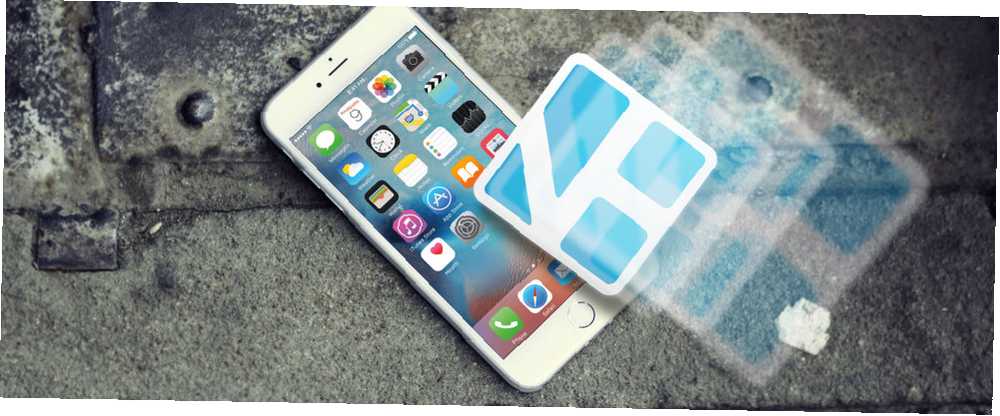
William Charles
0
3816
407
Kodi je open source mediální centrum, které umí přehrávat živé televizory, videa, hudbu, obrázky a hry. Protože se jedná o open source, neexistuje žádný obchod s aplikacemi, žádné licence ani žádná omezení. Komunita může rozvíjet, co se jí líbí.
Pokud chceš “uříznout kabel” Měli byste přerušit kabel nebo ponechat kabelovou televizi? Měli byste přerušit kabel nebo ponechat kabelovou televizi? Pokud se stále držíte svého kabelového předplatného, ale diskutujete, jestli je čas na změnu, jsme tu, abychom vám pomohli. Tato příručka by vám měla pomoci při rozhodování. , používání Kodi je jedním z nejlepších způsobů přístupu k živému televizoru Jak streamovat živý televizor do vašeho XBMC Jak streamovat živý televizor do vašeho XBMC Sledujte živě, streamujte televizi v multimediálním centru XBMC - bez předplatného kabelu. Zde je několik doplňků, které stojí za vyzkoušení. . V posledních letech si vytvořilo pověst útočiště pro piráty, ale existuje spousta legálně dostupného obsahu.
Existují snadno nainstalovatelné verze aplikace pro Windows, OS X, Linux a Android. Proces instalace na iOS bohužel není tak jednoduchý. Pokud jste rádi, že vám zařízení útěkne z útěku Jailbreaking & iOS: Výhody a nevýhody zrušení vaší záruky Jailbreaking & iOS: Výhody a nevýhody zrušení vaší záruky Cítili jste v poslední době potřebu útěku z vězení? Díky nejnovějším nástrojům je uvolnění zařízení iPhone, iPod Touch nebo iPad (nikoli iPad 2) stejně snadné a přístupné, jak je pravděpodobné. Jsou…, je to trochu jednodušší, ale to není pro každého.
V tomto článku vám vysvětlím, jak nainstalovat Kodi na iOS, aniž by vám telefon zlomil.
Co budete potřebovat
Vzhledem k tomu, že zařízení nezasazujete, musíte před zahájením procesu připravit několik věcí.
Pro úspěch je nezbytných pět věcí:
- OS X 10.9 nebo vyšší - Neexistuje žádný způsob, jak to obejít, proces nebude fungovat v systému Windows.
- Xcode 7 - Tento bezplatný software umožňuje vývojářům vytvářet aplikace.
- Soubor Kodi DEB - Dostupné přímo z webu Kodi.
- iOS App Signer - Bezplatný software s otevřeným zdrojovým kódem, který mění soubor DEB na soubor IPA.
- Apple ID - Vytvořte si účet dříve, než začnete, pokud jej ještě nemáte.
Před pokračováním se ujistěte, že jste nainstalovali veškerý potřebný software.
1. Připojte své Apple ID k Xcode 7
Než začnete, musíte nejprve připojit Apple ID k aplikaci Xcode.
Spusťte Xcode. Před prvním spuštěním by vás mohlo vyzvat k instalaci některých dalších aktualizací. Jakmile jste na hlavní obrazovce, přejděte na Xcode> Předvolby> Účty. Klikněte na ikonu + ikonu a vyberte Přidejte Apple ID. Zadejte své údaje a stiskněte Přihlásit se.
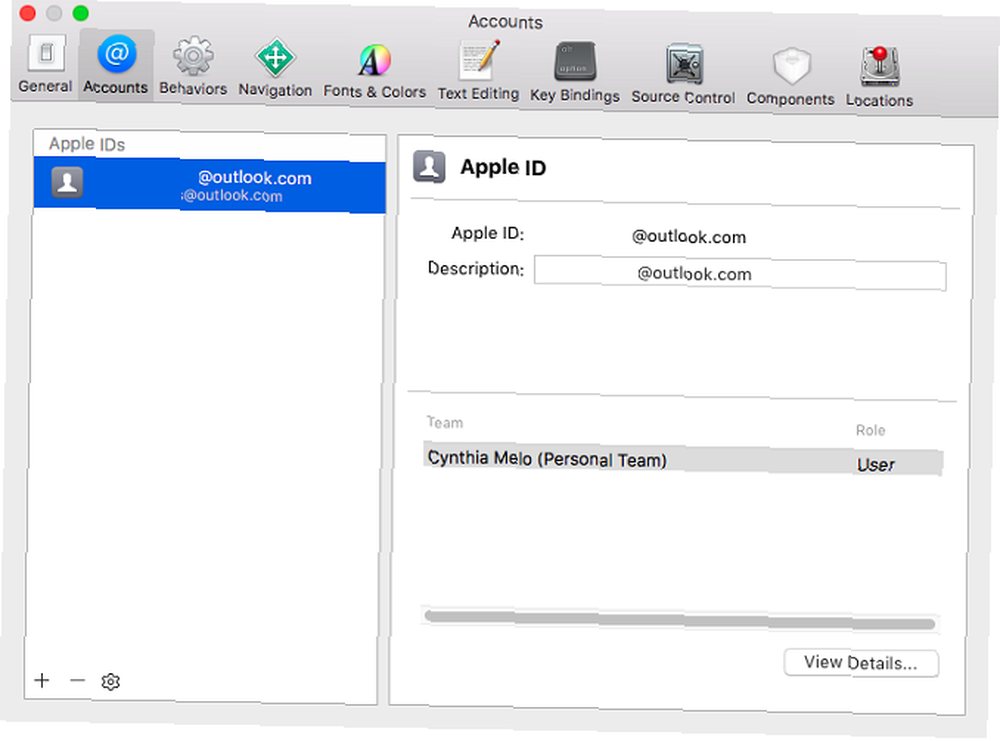
Vaše Apple ID se automaticky změní na bezplatný účet vývojáře.
2. Vytvořte projekt
Nyní musíte vytvořit projekt v Xcode. To vám umožní importovat soubor Kodi DEB. Než budete pokračovat, připojte zařízení iOS, na kterém chcete nainstalovat Kodi.
Na hlavní vstupní obrazovce Xcode klikněte Vytvořte nový projekt Xcode.
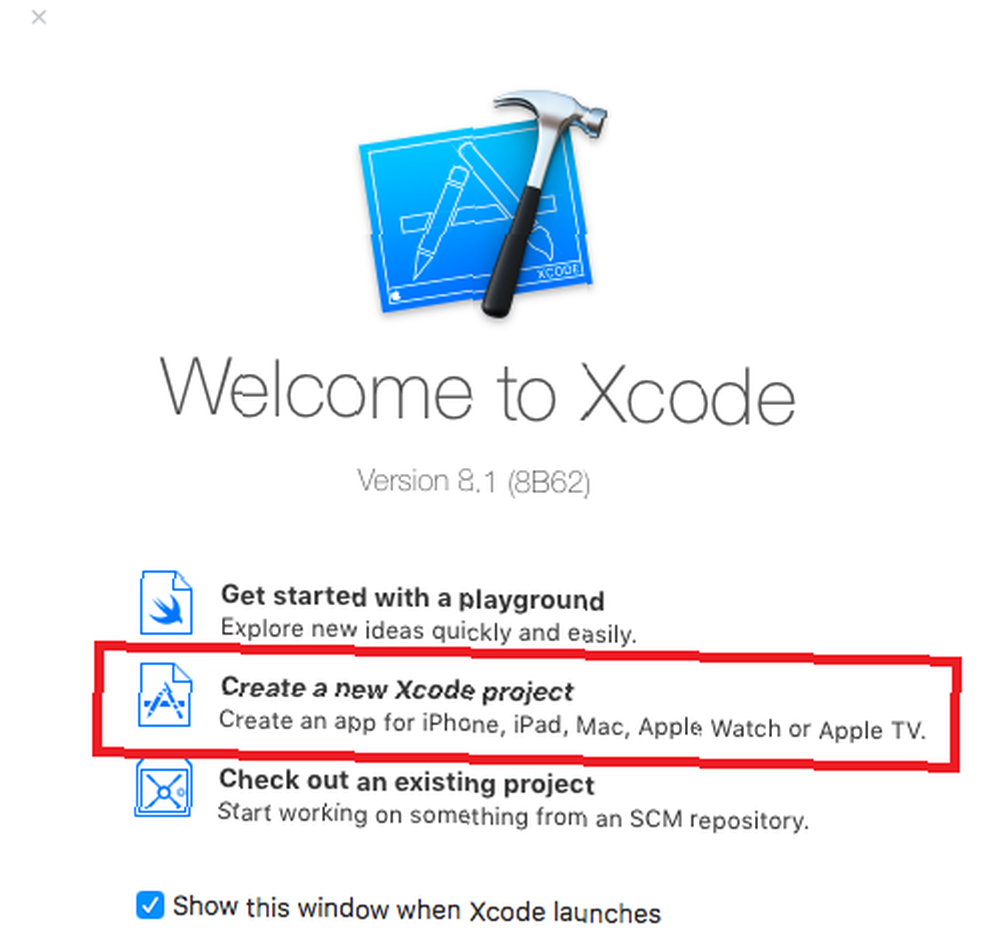
Zobrazí se seznam šablon. Vybrat Aplikace pro jedno zobrazení.
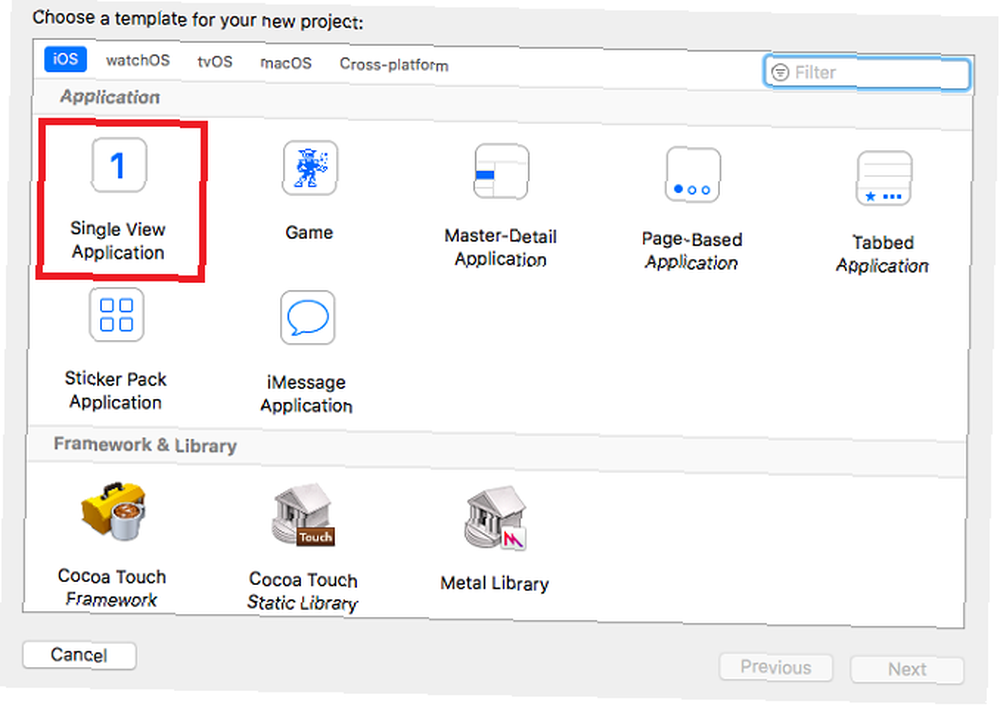
Aplikace vás vyzve k vyplnění podrobností o vašem novém projektu. Pod jméno výrobku, zadejte Kodi a vyberte něco jedinečného pro vaše Identifikátor organizace. Vyberte svůj tým z rozbalovací nabídky a ujistěte se, že jste nastavili Jazyk na Rychlý.
Mělo by to vypadat jako na obrázku níže.
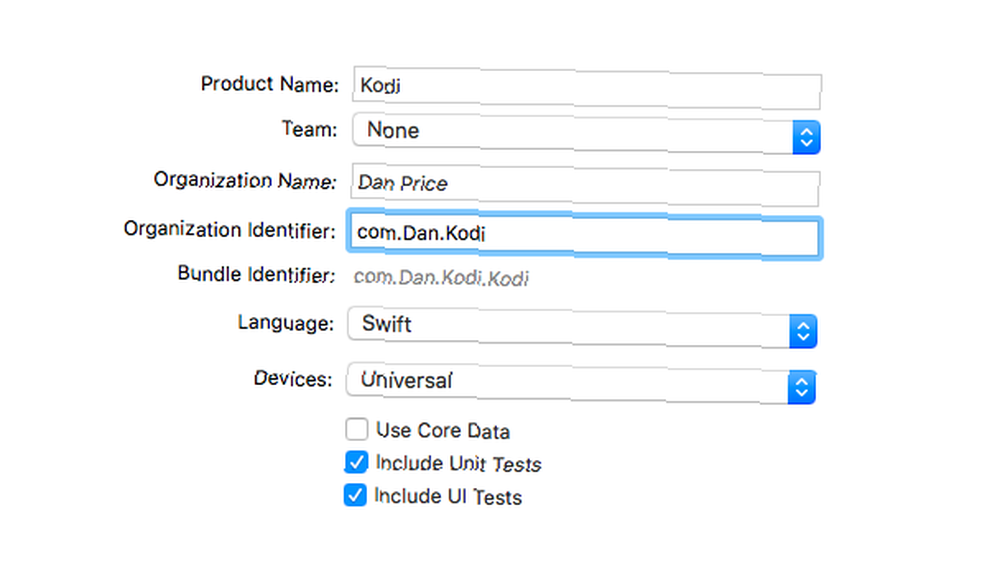
Až skončíte, klikněte na další a vyberte umístění pro své úložiště Git.
Na další obrazovce se může zobrazit upozornění na profily zajišťování. Klikněte na Opravit problém tlačítko k vyřešení problému.
3. Podepište svůj kód
Protože používáte verzi jailbroken souboru DEB, musíte “odstoupit” to. Chcete-li proces zahájit, spusťte dříve nainstalovaný software App Signer.
- Pod Soubor, vyberte soubor DEB, který jste stáhli z webu Kodi.
- Pro Podpisový certifikát, z rozbalovací nabídky vyberte svůj nově vytvořený účet vývojáře.
- Podle Poskytovací profil, klikněte na rozbalovací nabídku a vyberte aplikaci.
- Dejte své aplikaci vhodné zobrazované jméno.
- Opustit Nové ID aplikace pole prázdné.
Zkontrolujte, zda vaše výběry vypadají takto:
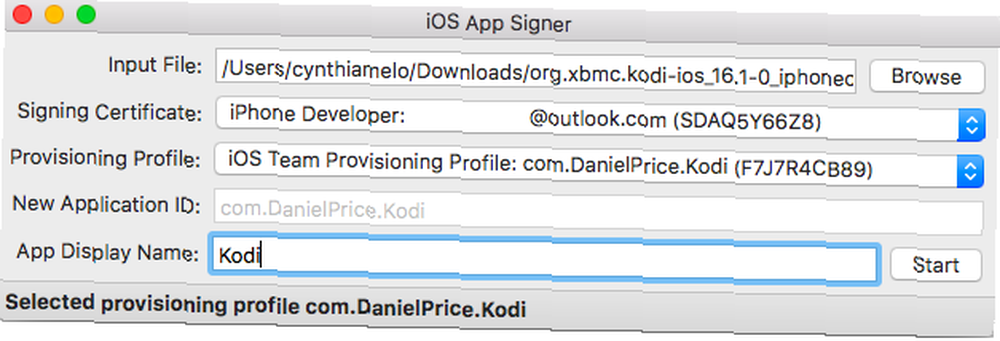
Klikněte na Start až budete připraveni a necháte aplikaci fungovat kouzlem. Nyní budete mít nově podepsaný soubor IPA, který lze do zařízení nainstalovat pomocí kódu Xcode.
4. Nainstalujte aplikaci
Vraťte se do Xcode a proveďte instalaci.
Nejprve vyberte zařízení, do kterého chcete aplikaci nainstalovat. Vydejte se Okno> Zařízení a vyberte zařízení ze seznamu na levém panelu. Pokud je zařízení připojeno k zařízení, měli byste jej vidět nahoře.
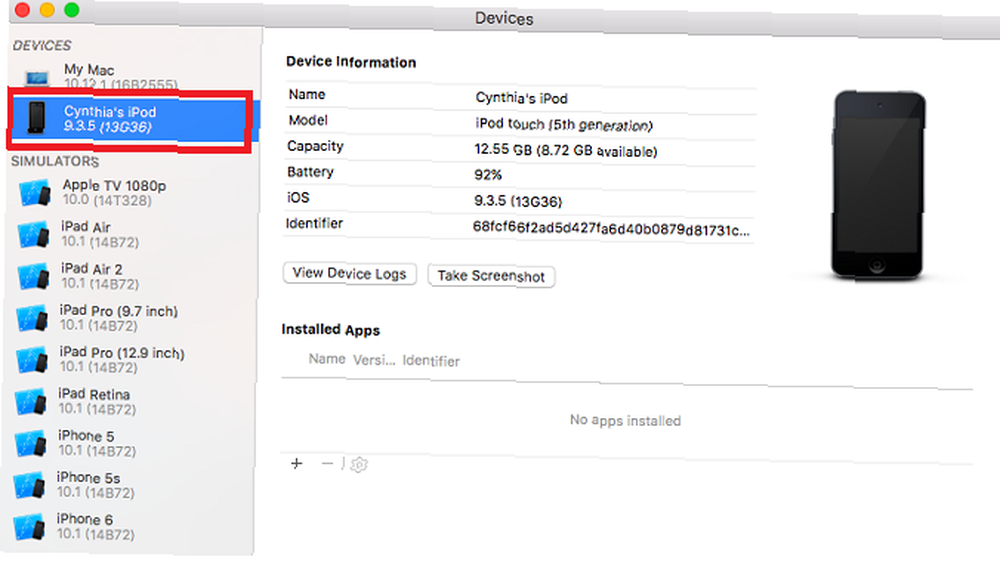
Jakmile je zařízení zvýrazněno, klikněte na ikonu + ikona pod Nainstalované aplikace a vyberte soubor, který jste právě vytvořili v aplikaci Signer.
Xcode převede aplikaci do vašeho zařízení. V horní části obrazovky se zobrazí ukazatel průběhu. Převod může někdy trvat dlouho, takže buďte trpěliví.
Po dokončení přenosu můžete zařízení odpojit od počítače Mac.
5. Schválte se jako vývojář
Aplikace bude na vaší domovské obrazovce, ale než ji otevřete, musíte se ve svém zařízení stát důvěryhodným vývojářem.
Jít do Nastavení> Obecné> Profily a správa zařízení. Klikněte na profil vývojáře. Uvidíte aplikaci Kodi uvedenou spolu s ikonou “Neověřeno” Varování. Klepněte na Důvěra a aplikace se změní na “Ověřeno”.
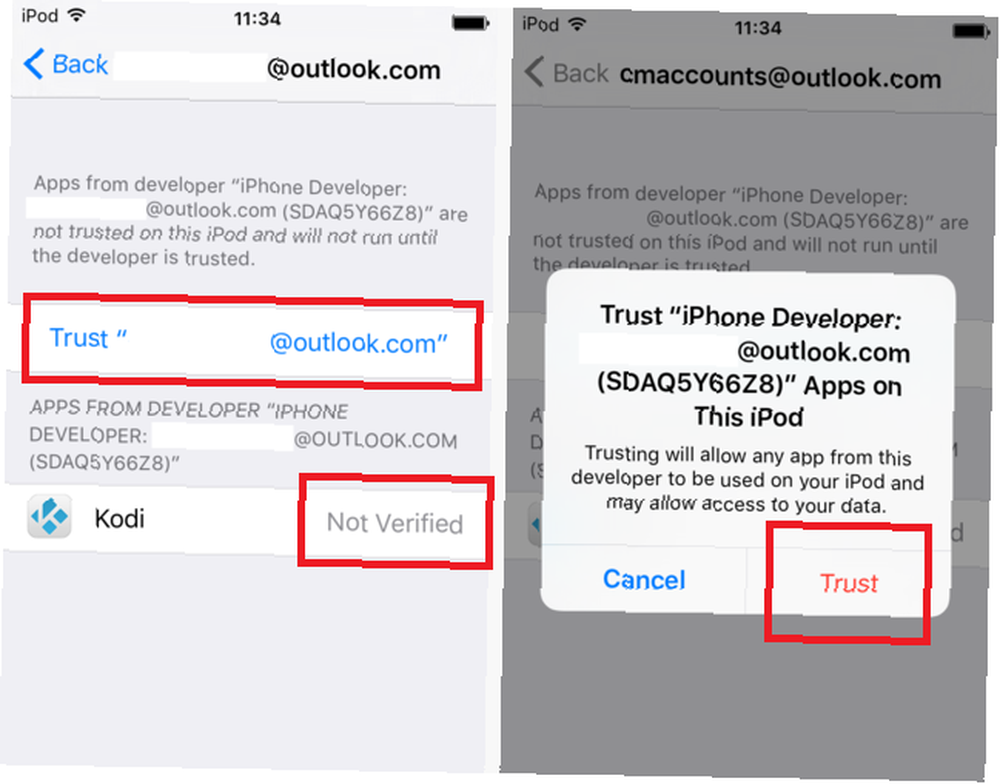
A je to. Nyní můžete aplikaci otevřít a měla by běžet hladce.
6. Změňte rozhraní aplikace
Pokud jste zkušeným uživatelem Kodi, okamžitě si všimnete, že se rozhraní liší od verze pro počítače; zdá se, že neexistuje žádný způsob instalace souborů ZIP a přidání repozitáře do vaší aplikace Jak nastavit XBMC Media Center Jak nastavit XBMC Media Center XBMC se může vyvinout do Kodi, ale pokud máte nainstalovanou starou verzi, pomůže tento průvodce nastavíte to a začnete. .
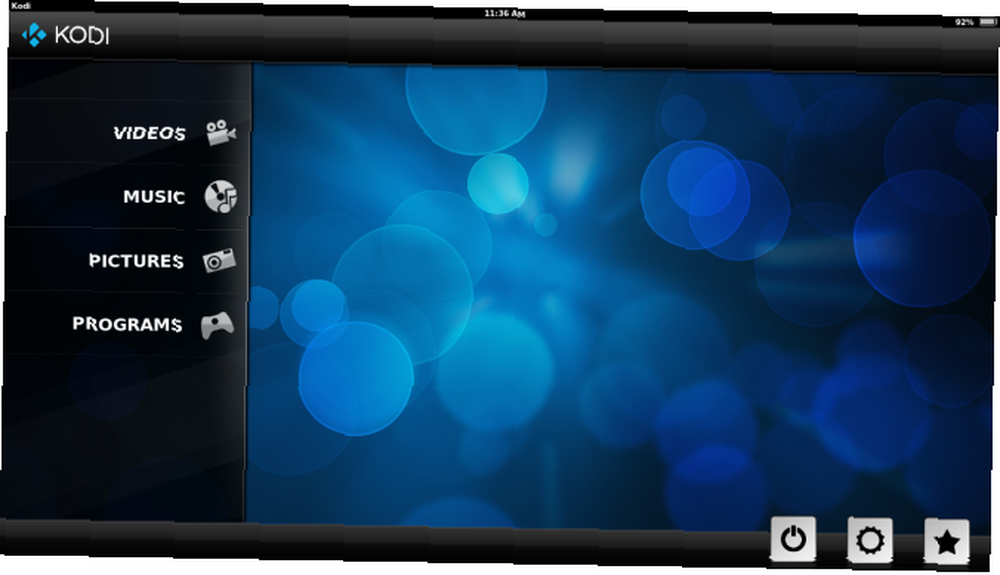
Problém odstraníte změnou kůže Kodi. Klikněte na ikonu Nastavení ikonu v pravém dolním rohu a zamiřte na Vzhled> Kůže.
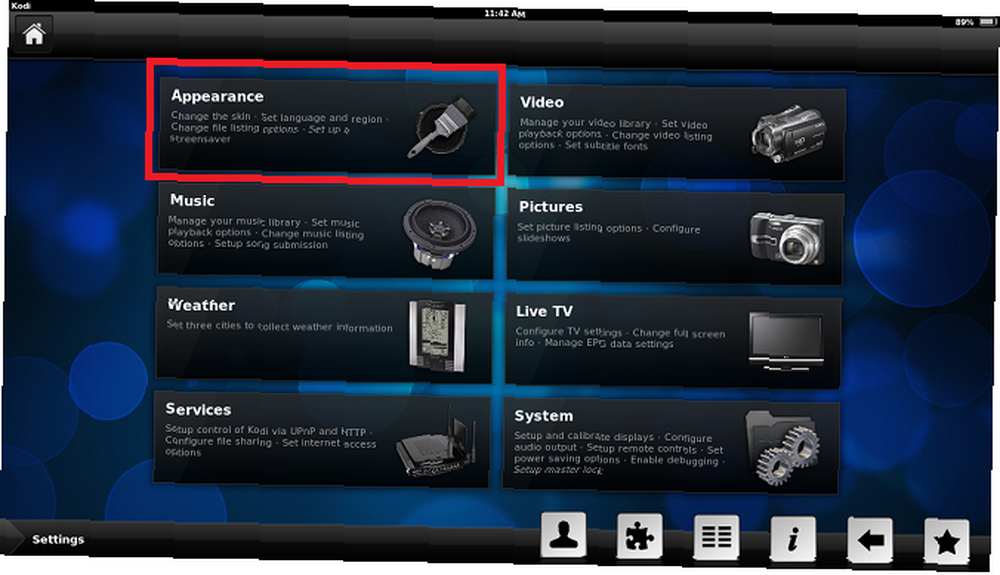
Změňte z “Znovu se dotkl” na “Soutok”. Confluence je výchozí vzhled společnosti Kodi, který vidíte ve verzích pro stolní počítače.
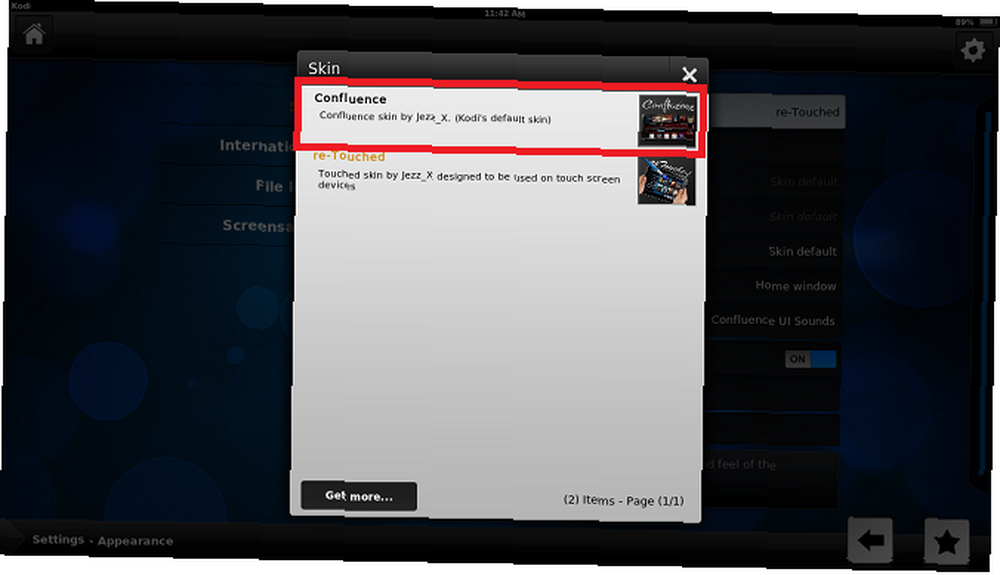
Chcete-li přidat ZIP soubory a repozitáře, přejděte na Systém> Doplňky. Podívejte se na našeho průvodce, který obsahuje některé z nejlepších dostupných úložišť Kodi. 5 úžasných doplňků pro XBMC Media Center 5 úžasných doplňků pro XBMC Media Center Vylepšete XBMC přidáním těchto úžasných doplňků. Ať už jste v televizi, sportu nebo hraní, tyto pluginy vám pomohou vytěžit maximum z vaší televize. Naposledy jsem bědoval na konci ... .
Setkali jste se s obtížemi?
Pokud budete postupovat pečlivě podle těchto pokynů, neměli byste se během instalace setkat s žádnými problémy.
To znamená, že se jedná o nepodporovanou instalaci. Věci mohou a dělají děsivé. Naštěstí máme armádu odborných autorů a čtenářů, kteří vám rádi dají pomocnou ruku, pokud se obrátíte špatně.
Sdělte nám své problémy v komentářích níže a uděláme vše pro to, abychom vás vrátili na správnou cestu.











